HIT해
블렌더로 냉동실 제작하기 본문
프로젝트가 거의 마무리 단계까지 왔다.
눈사람의 몸통, 눈, 코, 입, 맵을 몇가지를 제외하고는 모두 직접 만들었지만 사용 방법을 따로 정리하지 않아 제작할떄마다 헷갈렸다.
그래서 블렌더를 사용하며 자주 사용한 기능들을 정리하며 만들어보려한다.

흔히 집에서 볼 수 있는 냉동실의 모습을 기반으로 제작해보기로했다.
도형 만들기
Shift + A
면삭제
Tab(에디트모드) - 삭제할면 클릭 후 X -> Face 선택
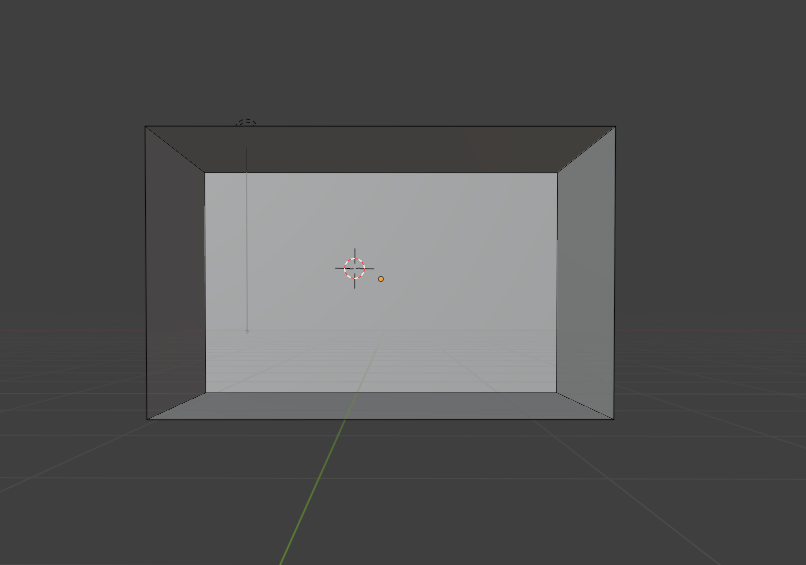
구분선 추가
Ctrl+R
구분선 추가 후 S를 누르면 굴곡을 주고 E를 누르면 면을 생성한다
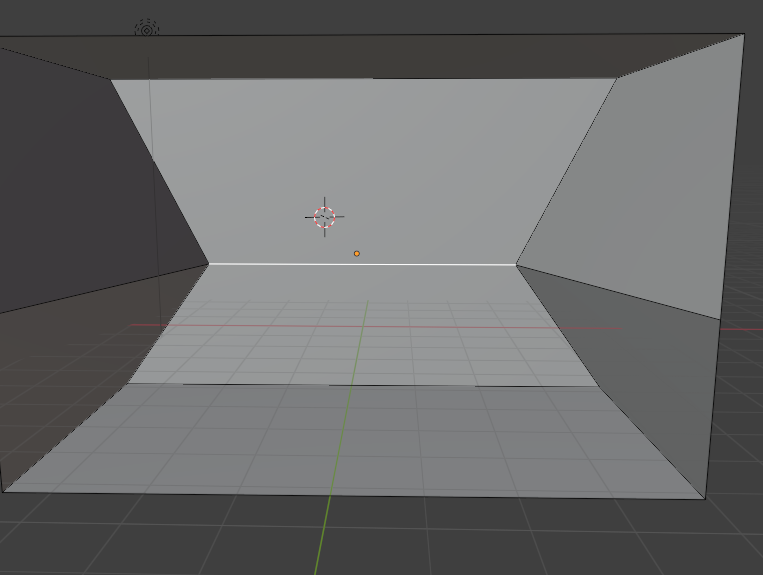
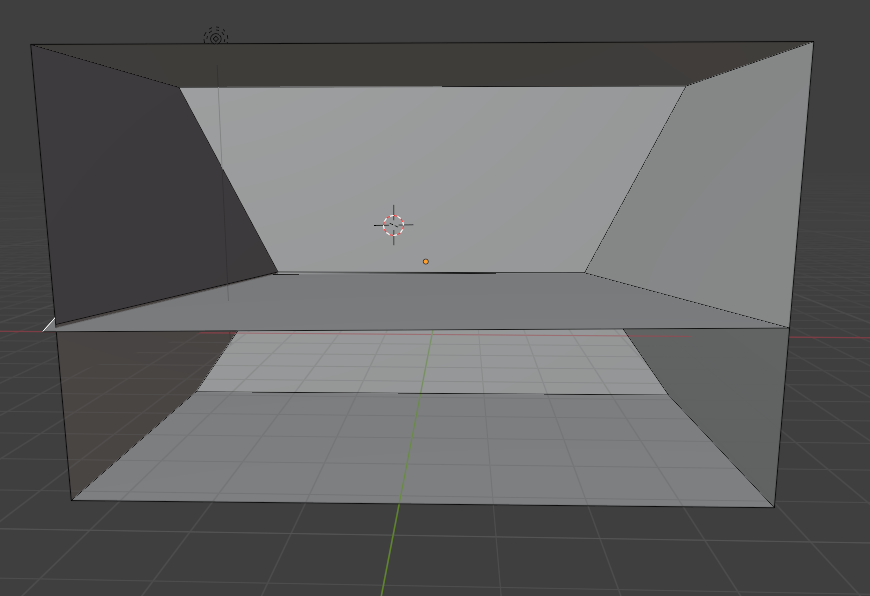
두께 조절
면을 선택한후 E를 눌러 안쪽으로 밀어도 되지만 이러면 바깥에서 보았을떄 푹 파여보인다.
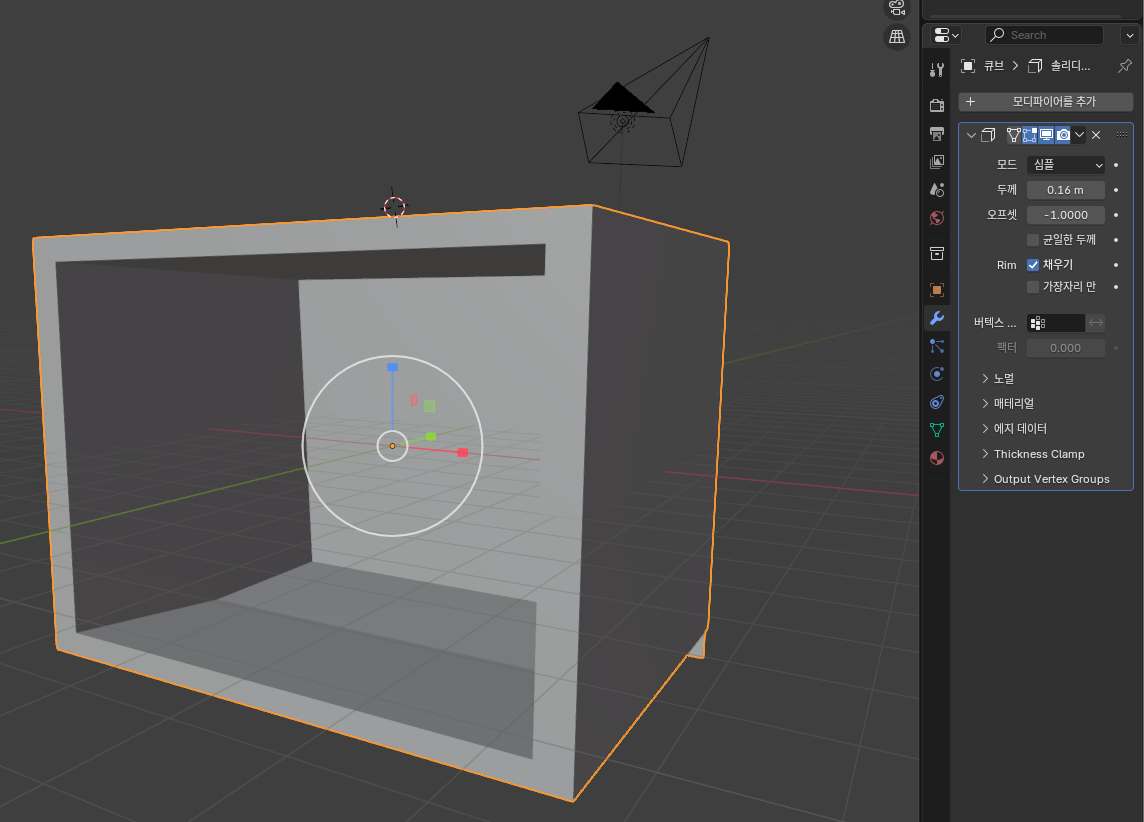
Object Mode -> Modifier Properties -> Add Modifier > Solidify
Thickness 값을 조절해 두께를 조절
선반 만들기
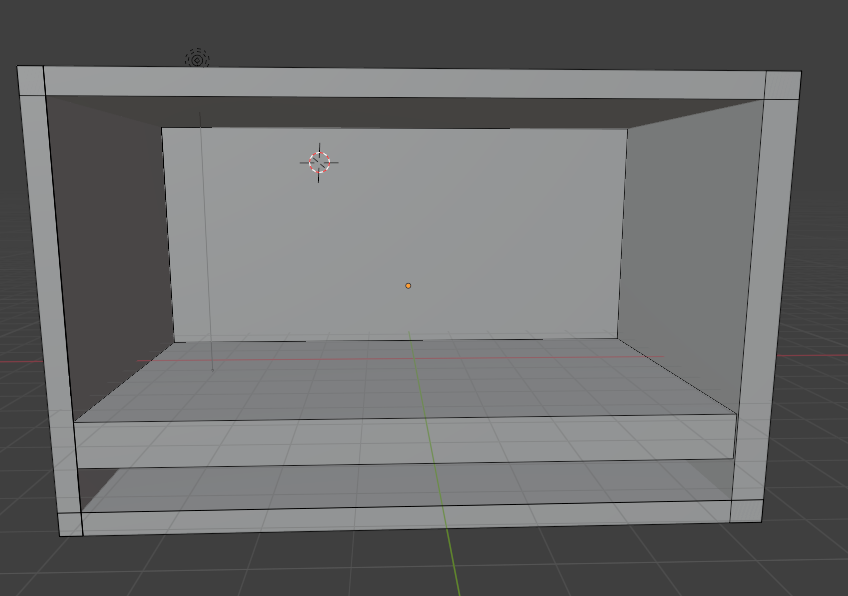
왼쪽면을 클릭 후 I를 누르면 선택한 면을 기준으로 새로운 면을 만든다.
기본툴을 사용해서 크기를 조절해주면 된다.
색 입히기
3D 도형선택후 메테리얼 -> New -> 베이스컬러
색입혀졌는지 확인하는 방법은 우측상단의 뷰포트 셰이딩을 누르면 알 수 있다.
분리하기
에디트 모드에서 분리할 부분을 선택한 후 P
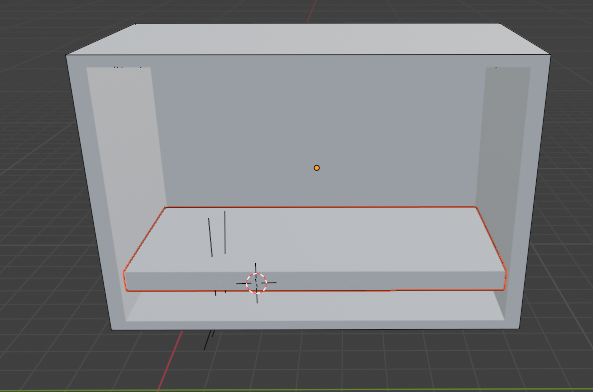
합치기
합치고 싶은 오브젝트들을 선택해준 뒤 J 를 눌러주면 된다.
완성

기능개발을 끝내고 3D모델들의 퀄리티를 높여봐야겠다.
아무리봐도 난 똥손인거같다...
후일담
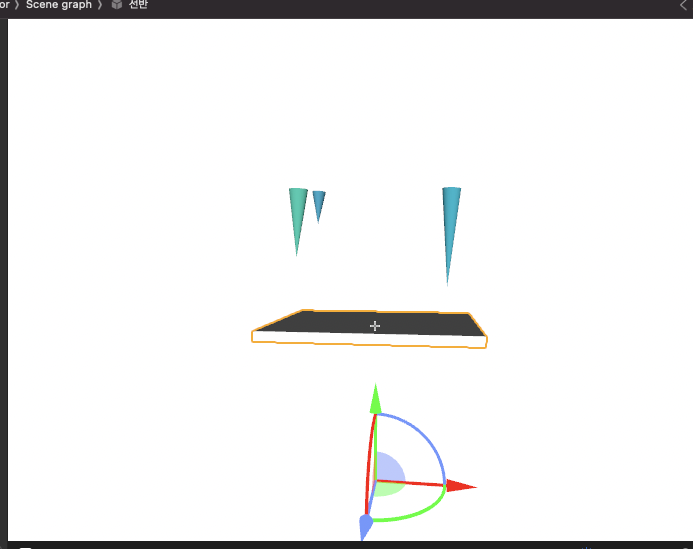
굴곡을 주고 두꼐를 주어 만든 디자인은 dae -> scn파일로 변환할때 잘리는 모양이다...
'Swift > UIKit 개발 노트' 카테고리의 다른 글
| [스-노우맨] 2.0 업데이트 후기 (0) | 2025.03.19 |
|---|---|
| [스-노우맨] 앱스토어 배포 후기 (2) | 2025.03.10 |
| UIViewRepresentable 프로토콜 ,Coordinator 패턴 이해하기 (0) | 2025.02.28 |
| [스-노우맨] 중간일지 (0) | 2025.02.26 |
| RealmSwift 사용해보기 - 걸음수 저장하기 (0) | 2025.02.13 |




